Получение ошибки «Microsoft Excel пытается восстановить вашу информацию» Как исправить?
Разное / / August 05, 2021
В этом руководстве мы покажем вам, как исправить ошибку «Microsoft Excel пытается восстановить вашу информацию». Программное обеспечение для работы с электронными таблицами, часть Офис Microsoft Suite - одно из наиболее широко используемых в организациях приложений. Простота управления данными, макросами, сводными таблицами и графическими инструментами - это лишь некоторые из функций, которые делают его таким впечатляющим инструментом для работы с электронными таблицами. Как и в случае с другими приложениями, Excel также не подвержен ошибкам.
И ошибка, соответствующая Microsoft Excel пытается восстановить вашу информацию это то, что раздражает всех и каждого. В последнее время многие пользователи начали сталкиваться с этой проблемой. И если вы один из них, то вот некоторые из исправлений, которые вы можете попробовать, чтобы решить эту проблему.
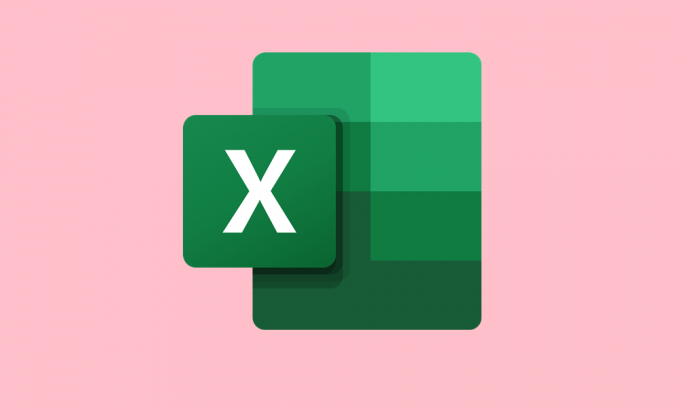
Оглавление
-
1 Исправьте ошибку «Microsoft Excel пытается восстановить вашу информацию»
- 1.1 Исправление 1: отключите или переключитесь на другой антивирус
- 1.2 Исправление 2: отключите панель предварительного просмотра проводника
- 1.3 Исправление 3: запустите Excel в безопасном режиме
- 1.4 Исправление 4: отключить надстройки
- 1.5 Исправление 5: отключить Micro в Microsoft Excel
- 1.6 Исправление 6: Обновите Microsoft Excel
- 2 Вывод
Исправьте ошибку «Microsoft Excel пытается восстановить вашу информацию»
В этом руководстве мы перечислим шесть различных исправлений, связанных с указанной ошибкой Excel. Универсального решения не существует, разные методы могут работать для разных пользователей. На этой ноте, вот возможные обходные пути, чтобы исправить эту проблему.
Исправление 1: отключите или переключитесь на другой антивирус
Листы Excel иногда поставляются с некоторыми внешними макросами или надстройками. Многие антивирусные программы иногда считают эти дополнения опасными для вашей системы и, следовательно, блокируют выполнение Excel обычной работы. Но если вы уверены, что эти надстройки из надежного источника, то можете добавить Excel в белый список антивирусов.
Если это не поможет, попробуйте сменить антивирус. Или как последнее усилие, отключи свой антивирус при работе с этим файлом Excel. И как только вы закончите свою работу, снова включите антивирус. Это должно исправить ошибку Microsoft Excel.
Исправление 2: отключите панель предварительного просмотра проводника
Проводник Windows имеет удобную панель предварительного просмотра. Указанная опция позволяет вам просматривать содержимое выбранного файла, даже не открывая его. Все, что вам нужно сделать, это просто выбрать его один раз, а правое окно предварительного просмотра сделает все остальное. Однако этой панели предварительного просмотра может быть недостаточно для работы со всеми файлами Excel и, следовательно, она может конфликтовать с ее правильным аспектом просмотра. Так что лучше закрыть панель предварительного просмотра проводника.
- Для этого откройте проводник Windows с помощью Windows + E сочетание клавиш быстрого доступа.
- Затем нажмите на Посмотреть вкладка, расположенная на верхней панели, и нажмите на Панель предварительного просмотра вариант.

- Это отключит опцию предварительного просмотра. Теперь запустите файл Microsoft Excel, и проблема должна быть исправлена. Если нет, попробуйте другие исправления, указанные ниже.
Исправление 3: запустите Excel в безопасном режиме
Microsoft Windows поставляется с безопасным режимом, который отключает все сторонние приложения и заставляет ваш компьютер загружаться в состоянии по умолчанию. Подобно этому Excel также имеет собственный безопасный режим. Когда вы загружаете его в безопасном режиме в Excel, он блокирует все сторонние надстройки и макросы, и это должно исправить упомянутую проблему. Чтобы попробовать, нужно сделать следующее:
- Открыть Пробег диалоговое окно с помощью Windows + R быстрая клавиша.
- Введите excel.exe / сейф и нажмите ОК.
- Перезапустите Excel, и программа загрузится в безопасном режиме. Ошибка «Microsoft Excel пытается восстановить вашу информацию» должна быть исправлена.
Исправление 4: отключить надстройки
Надстройки - это небольшие программы, которые можно загружать извне и использовать вместе с Excel. Эти надстройки добавляют больше возможностей и упрощают продуктивность. Но в то же время они иногда могут быть вызваны и беспокойством. В результате это может вызвать проблемы во время работы Excel, и в результате вы можете получить указанную выше ошибку. Итак, чтобы отключить надстройки, выполните следующие действия:
- Перейдите к файл вкладка в MS Excel и нажмите Параметры из левой панели меню.
- Затем в диалоговом окне параметров Excel щелкните Надстройки.

- Под Надстройки активных приложений раздел, отключите их все и нажмите В ПОРЯДКЕ.
- Теперь закройте Excel и перезапустите его. Указанная ошибка должна быть исправлена. Однако, если вы по-прежнему получаете сообщение об ошибке «Microsoft Excel пытается восстановить вашу информацию», выполните следующие исправления.
Исправление 5: отключить Micro в Microsoft Excel
Может случиться так, что старый макрос конфликтует с вашим файлом Excel. И если это так, то Excel обязательно столкнется с ошибкой или двумя. Поэтому рекомендуется отключить этот Micro в Excel. Вот как это можно сделать:
- Откройте Microsoft Excel и щелкните значок файл таб.
- Теперь в левой строке меню щелкните Параметры а затем нажмите на Центр доверия.

- Затем с правой стороны выберите Настройки центра управления безопасностью.
- Теперь выберите Настройки макроса из меню, а затем нажмите Отключить все макросы без уведомления.

- Далее нажмите на Надежные документы и снимите флажок Разрешить документам в сети быть доверенными вариант.

- Выбрать Отключить надежные документы вариант и хит В ПОРЯДКЕ. Сохраните файл и закройте диалоговое окно. Проблема с Microsoft Excel должна была быть исправлена. Если нет, попробуйте другое исправление.
Исправление 6: Обновите Microsoft Excel
Более старая версия Microsoft Excel также может вызывать эту ошибку. Итак, в этом случае лучше всего обновить инструмент для работы с электронными таблицами до последней версии.
- открыто Excel и отправляйтесь в файл раздел.
- Нажмите на Счет с левой стороны.
- Затем нажмите на Вариант обновления за которым следует Обновить сейчас вариант.
- Как только это будет сделано, перезапустите Excel, и ошибка должна быть исправлена.
Вывод
Итак, на этом мы подошли к концу этого руководства, в котором описаны шаги по исправлению ошибки «Microsoft Excel пытается восстановить вашу информацию». Сообщите нам, какой из этих методов сработал в вашу пользу. Аналогичным образом, если у вас возникнут какие-либо проблемы при выполнении вышеуказанных шагов, оставьте свои запросы ниже. На этой ноте вот некоторые Советы и хитрости iPhone, Советы и хитрости для ПК, а также Советы и хитрости для Android что вы должны проверить.

![Скачать патч от марта 2019 для Galaxy M20: M205FDDU1ASC1 [Индия]](/f/38ea1cf0318726e42b38663db1011312.jpg?width=288&height=384)
![Загрузить Установите прошивку Huawei P10 B181 Nougat VTR-L09 [Великобритания]](/f/a5980cf8428f57f334a5ea4bf141371b.jpg?width=288&height=384)
![Как установить Stock ROM на BLU S1 [Прошивка / Разблокировать]](/f/7a86ba7200fe1d33f8f002df1b2ec43d.jpg?width=288&height=384)